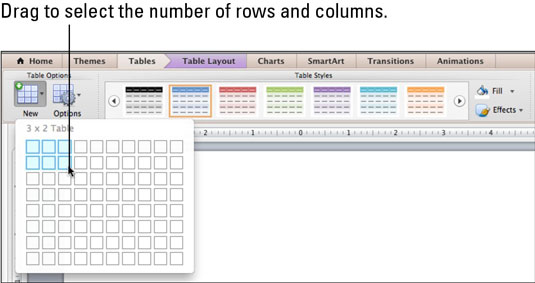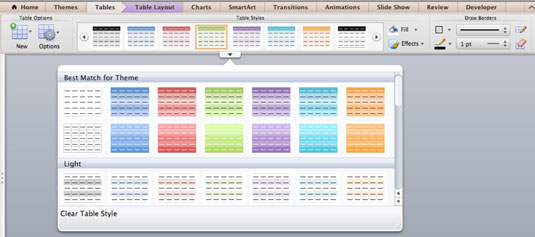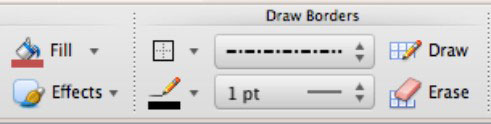Tabela v PowerPointu 2011 za Mac je veliko preprostejša zadeva kot v Wordu ali Excelu. V PowerPointu je tabela oblikovana tako, da izgleda lepo, vendar ne more imeti Wordovih polj ali Excelovih formul. Če potrebujete zmogljivejšo tabelo na diapozitivu, ustvarite tabelo v Wordu ali Excelu in nato v menijski vrstici izberite Vstavi→ Predmet in izberite Wordov dokument ali Excelov delovni zvezek, ki ga želite vdelati v svojo predstavitev.
Dodajanje tabele diapozitivu PowerPoint
Na diapozitiv lahko dodate tabelo na več načinov:
-
Izberite Vstavi→Tabela: prikaže majhno pogovorno okno, kjer določite, koliko vrstic in stolpcev bo v vaši tabeli.
-
V ograju vsebine kliknite ikono Vstavi tabelo: prikaže majhno pogovorno okno, kjer določite, koliko vrstic in stolpcev bo v vaši tabeli.
-
Kliknite zavihek Tabele na traku in v skupini Možnosti tabele kliknite Novo: povlecite kazalec miške čez mrežo, da izberete, koliko vrstic in stolpcev bo v vaši tabeli.
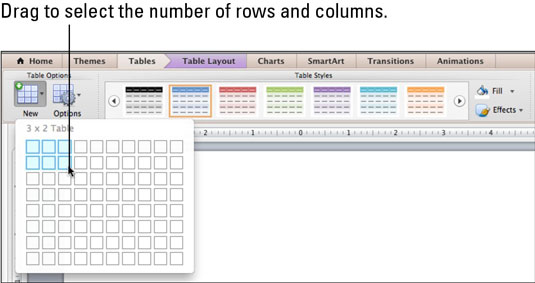
Nastavitev možnosti tabele v PowerPointu 2011
Ko naredite tabelo, kliknite kjer koli v tabeli, da jo izberete, da aktivirate skupino Možnosti tabele na zavihku Tabele na traku. Ko kliknete gumb Možnosti, lahko vklopite in izklopite različno oblikovanje za vrstice in stolpce. Možnost Skupna vrstica uporablja samo drugačno obliko za spodnjo vrstico — PowerPoint nima formul ali izračunov. Če je vaš zaslon dovolj širok, boste morda videli potrditvena polja namesto menija.
Uporaba sloga tabele v programu PowerPoint 2011
Privzeta modra tabela se hitro dolgočasi. Medtem ko je vaša tabela izbrana, obiščite skupino Slogi tabel na zavihku Postavitev tabele na traku, da uporabite nov slog. Kliknite puščici za pomikanje levo in desno na obeh koncih galerije slogov tabele ali kliknite »sladko mesto« v spodnjem središču, da prikažete vse sloge na paleti. Če želite povsem preprosto tabelo, izberite Clear Table Style, ki je tudi prva tabela v galeriji Slog mize in na paleti Slog mize.
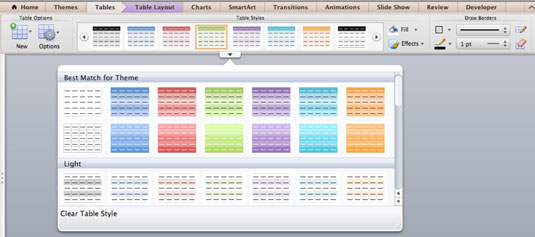
Uporaba neposrednega oblikovanja tabele v PowerPointu 2011
Izberite tabelo in nato obiščite zavihek Postavitev tabele na traku, da izberete oblike polnila, učinkov in obrob. Z orodji za risanje in brisanje lahko dodajate in brišete vrstice in stolpce. Najprej kliknite kjer koli v tabeli; nato izberite med naslednjim:
-
Risanje: ko kliknete Risanje, se kazalec spremeni v svinčnik. Narišite črte znotraj izbrane tabele, da naredite več vrstic, stolpcev in celic.
-
Izbriši: kliknite Izbriši, da spremenite kazalec v radirko. Kliknite obrobe vrstic in stolpcev, da odstranite obrobe in združite celice.
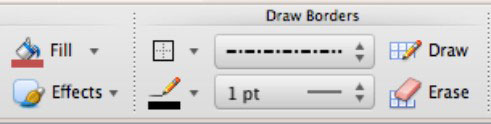
Upoštevajte, da ko izberete tabelo ali kateri koli element tabele, postane zavihek Postavitev tabele na voljo na traku.

Za še natančnejši nadzor oblikovanja z desno tipko miške kliknite tabelo in izberite Oblikuj tabelo ali Oblikuj celico, da prikažete pogovorno okno z več možnostmi.